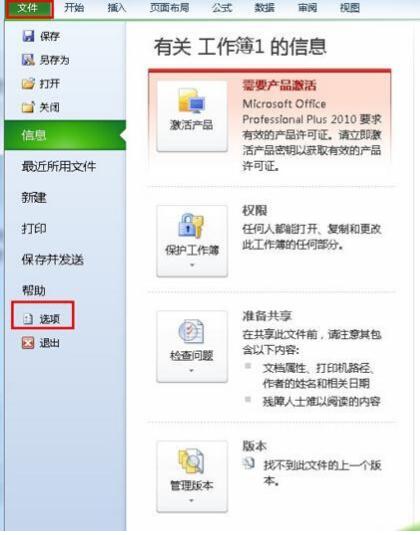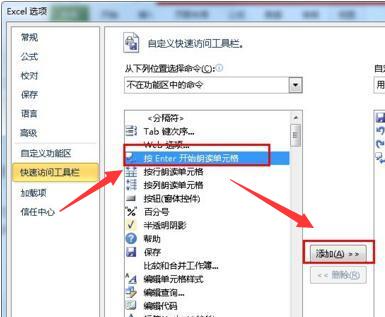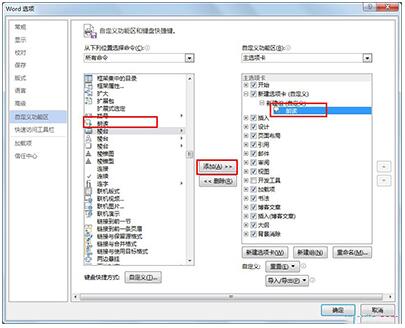Office是功能强大的办公套件,有助提高工作效率,但是内容一点都不能马虎,所以得校对一下。很多人在疲惫时选择让WORD和Excel把文本内容语音朗读,让内容在脑子里再过一遍。Win10系统Word和Excel有语音朗读功能吗?怎么没看到?其实Word和Excel有很多功能,只是不在功能区里,难以快速访问。那么如何开启Word和Excel的朗读功能呢?如何快速访问朗读功能?其实把朗读功能添加到功能区或者新建选项卡里,就能快速访问。下面跟小编来看看Win10系统Word和Excel朗读功能的使用步骤。
Win10Excel2010开启朗读功能步骤
1.打开需要使用朗读功能校对的Excel表格,首先我们要先确定Excel2010有没有添加朗读功能,没有的话点击工具栏的“文件”→“选项”;
2.在Excel选项里选择“快速访问工具栏”,接着选择“不在功能区中的命令”;
3.接着选择“按Enter开始朗读单元格”然后点击“添加”最后点击确认即可;
4.返回文档后我们选中单元格我们就可以按Enter键开始朗读啦。
Win10如何开启word2013朗读功能
1.打开word2013,随意右击菜单栏的选项卡,单击“自定义功能区”;
2.在弹出来的界面中,单击“新建选项卡”,之后再新建一个组;
3.在左侧命令中,找到朗读功能,添加到这个组中;
4.单击确定之后返回word首页,就可以在菜单栏找到我们的“新建选项卡”,单击下方的“朗读”即可;
5.若是听厌了,单击“停止朗读”即可。
以上就是Win10系统下office办公套件Word和Excel开启朗读功能并添加到快速访问工具栏的步骤。下次打开软件,朗读功能移至审阅选项卡。Word和Excel很多功能没有被发现,也不出现在功能区里,就无法快速访问。在菜单栏“文件”→“选项”,你可以找到需要的小工具,记得添加工具,添加了才能开启。关注教程之家,解锁更多办公软件教程。